MODX adalah sistem manajemen konten gratis, open source dan cepat yang ditulis dalam bahasa PHP. Ini dirancang khusus untuk kemudahan penggunaan yang memungkinkan admin web membuat situs web konten yang kuat dan dinamis. MODX hadir dengan penginstal berbasis web grafis, sehingga setiap pengguna biasa dapat menginstal dan membangun situs dalam berbagai ukuran.
Dalam tutorial ini, kita akan belajar cara menginstal MODX di Ubuntu 18.04 LTS (Bionic Beaver).
Persyaratan
- Server yang menjalankan Ubuntu 18.04.
- Pengguna non-root dengan hak istimewa sudo.
Instal Server LAMP
MODX berjalan di server web, ditulis dalam bahasa PHP dan menggunakan MariaDB sebagai database, jadi Anda perlu menginstal Apache, MariaDB, dan PHP ke server Anda. Anda dapat menginstal semuanya hanya dengan menjalankan perintah berikut:
sudo apt-get install apache2 mariadb-server php7.2 libapache2-mod-php7.2 libapache2-mod-php7.2 php7.2-common php7.2-mbstring php7.2-xmlrpc php7.2-soap php7.2-gd php7.2-xml php7.2-intl php7.2-mysql php7.2-cli php7.2-mcrypt php7.2-ldap php7.2-zip php7.2-curl php7.2-sqlite3 -y
Setelah semua paket terinstal, mulai layanan Apache dan MariaDB dan aktifkan untuk memulai saat boot menggunakan perintah berikut:
sudo systemctl start apache2
sudo systemctl enable apache2
sudo systemctl start mariadb
sudo systemctl enable mariadb
Selanjutnya, Anda perlu membuat beberapa perubahan pada file php.ini:
sudo nano /etc/php/7.2/apache2/php.ini
Lakukan perubahan berikut:
file_uploads = On allow_url_fopen = On memory_limit = 256M upload_max_file_size = 128M max_execution_time = 340 max_input_vars = 1500
Simpan dan tutup file, setelah Anda selesai.
Konfigurasi MariaDB
Secara default, MariaDB tidak diamankan, jadi Anda harus mengamankannya terlebih dahulu. Anda dapat melakukannya dengan menjalankan perintah berikut:
sudo mysql_secure_installation
Jawab semua pertanyaan seperti yang ditunjukkan di bawah ini:
Enter current password for root (enter for none): Just press the Enter
Set root password? [Y/n]: n
Remove anonymous users? [Y/n]: Y
Disallow root login remotely? [Y/n]: Y
Remove test database and access to it? [Y/n]: Y
Reload privilege tables now? [Y/n]: Y
Setelah MariaDB diamankan, masuk ke shell MariaDB:
mysql -u root -p
Masukkan kata sandi root Anda, lalu buat database untuk MODX:
MariaDB [(none)]> CREATE DATABASE modxdb;
Selanjutnya, buat pengguna untuk MODX dan berikan hak istimewa:
MariaDB [(none)]> CREATE USER 'modx'@'localhost' IDENTIFIED BY 'password';
MariaDB [(none)]> GRANT ALL ON modxdb.* TO 'modx'@'localhost' IDENTIFIED BY 'password' WITH GRANT OPTION;
Selanjutnya, siram hak istimewa dengan perintah berikut:
MariaDB [(none)]> FLUSH PRIVILEGES;
Terakhir, keluar dari shell MariaDB:
MariaDB [(none)]> exit;
Instal MODX
Pertama, Anda perlu mengunduh MODX versi terbaru dari situs web resmi mereka. Anda dapat mengunduhnya dengan perintah berikut:
wget https://modx.s3.amazonaws.com/releases/2.6.3/modx-2.6.3-pl.zip
Setelah unduhan selesai, ekstrak file yang diunduh dengan perintah berikut:
unzip modx-2.6.3-pl.zip
Selanjutnya, salin direktori yang diekstrak ke direktori root web Apache:
sudo cp -r modx-2.6.3-pl /var/www/html/modx
Selanjutnya, berikan izin yang tepat ke direktori modx:
sudo chown -R www-data:www-data /var/www/html/modx
sudo chmod -R 775 /var/www/html/modx
Selanjutnya, Anda perlu membuat direktif host virtual apache untuk MODX.
sudo nano /etc/apache2/sites-available/modx.conf
Tambahkan baris berikut:
<VirtualHost *:80>
ServerAdmin [email protected]
DocumentRoot /var/www/html/modx
ServerName example.com
ServerAlias www.example.com
<Directory /var/www/html/modx/>
Options +FollowSymlinks
AllowOverride All
Require all granted
</Directory>
ErrorLog ${APACHE_LOG_DIR}/modx_error.log
CustomLog ${APACHE_LOG_DIR}/modx_access.log combined
</VirtualHost>
Simpan file, jika sudah selesai, kemudian aktifkan file MODX virtual host dan modul Apache rewrite dengan perintah berikut:
sudo a2ensite modx.conf
sudo a2enmod rewrite
Terakhir, restart layanan Apache menggunakan perintah berikut:
sudo systemctl restart apache2
Akses MODX
Buka browser web Anda dan ketik URL http://example.com/setup , Anda akan diarahkan ke halaman berikut:
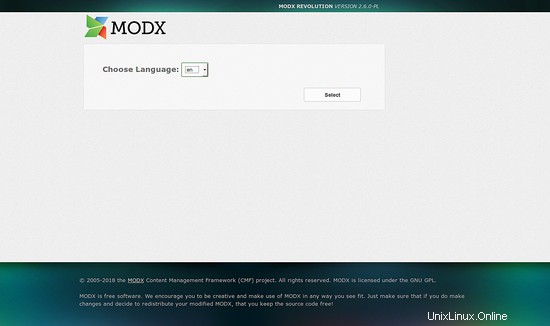
Sekarang, pilih bahasa Anda dan klik Pilih tombol, Anda akan melihat halaman berikut:
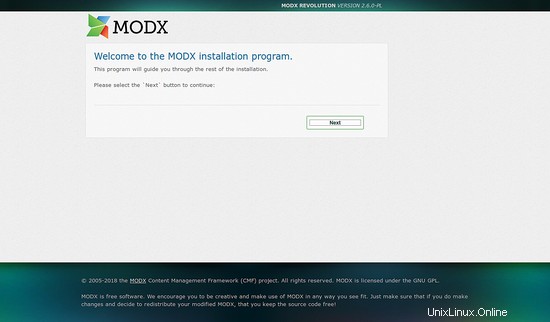
Sekarang, klik Berikutnya untuk memulai instalasi MODX, Anda akan melihat halaman berikut:
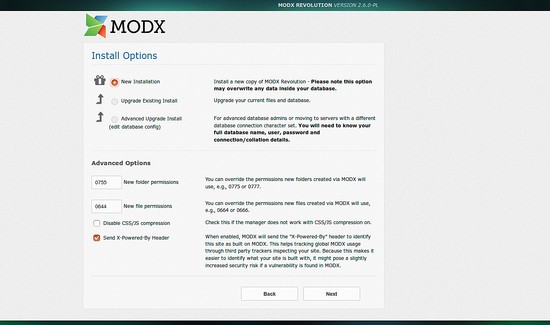
Sekarang, pilih opsi Instalasi Baru dan Klik tombol Berikutnya tombol, Anda akan melihat halaman berikut:
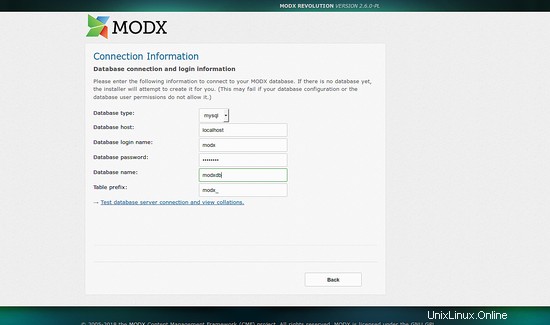
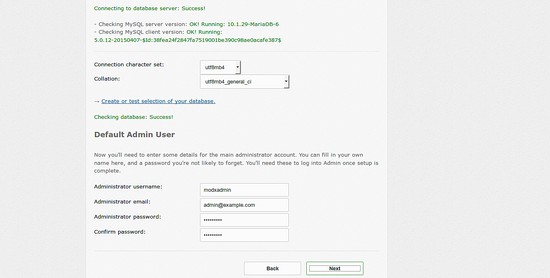
Sekarang, Berikan database dan kredensial admin Anda, lalu klik Berikutnya tombol, Anda akan melihat halaman berikut:
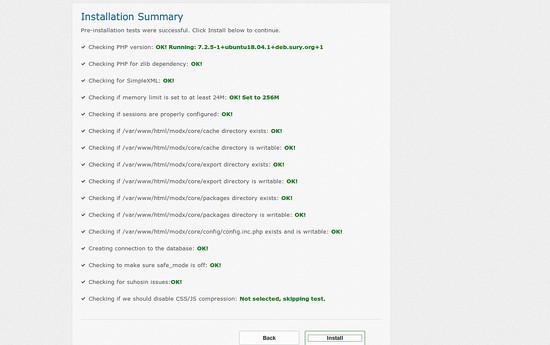
Sekarang, klik tombol Instal tombol untuk memulai instalasi, setelah instalasi selesai, Anda akan melihat halaman berikut:
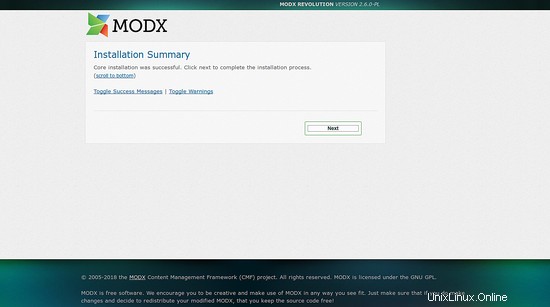
Sekarang, klik Berikutnya tombol, Anda akan melihat halaman berikut:
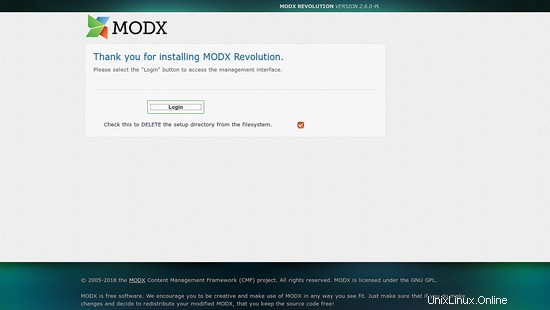
Sekarang, klik Masuk tombol, Anda akan melihat halaman berikut:
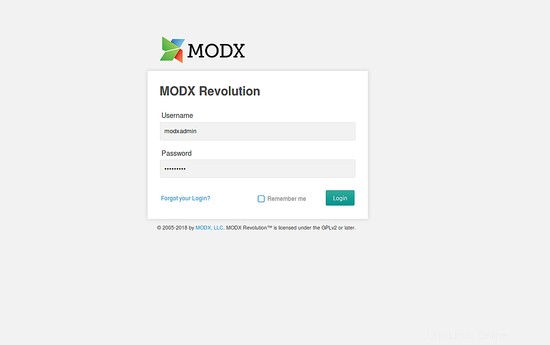
Sekarang, berikan kredensial login admin Anda dan klik Login tombol, Anda akan melihat halaman berikut:
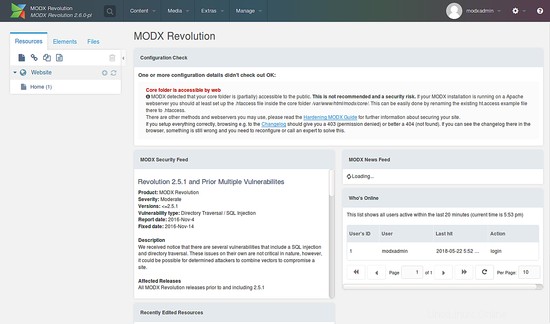
Tautan
- MODX